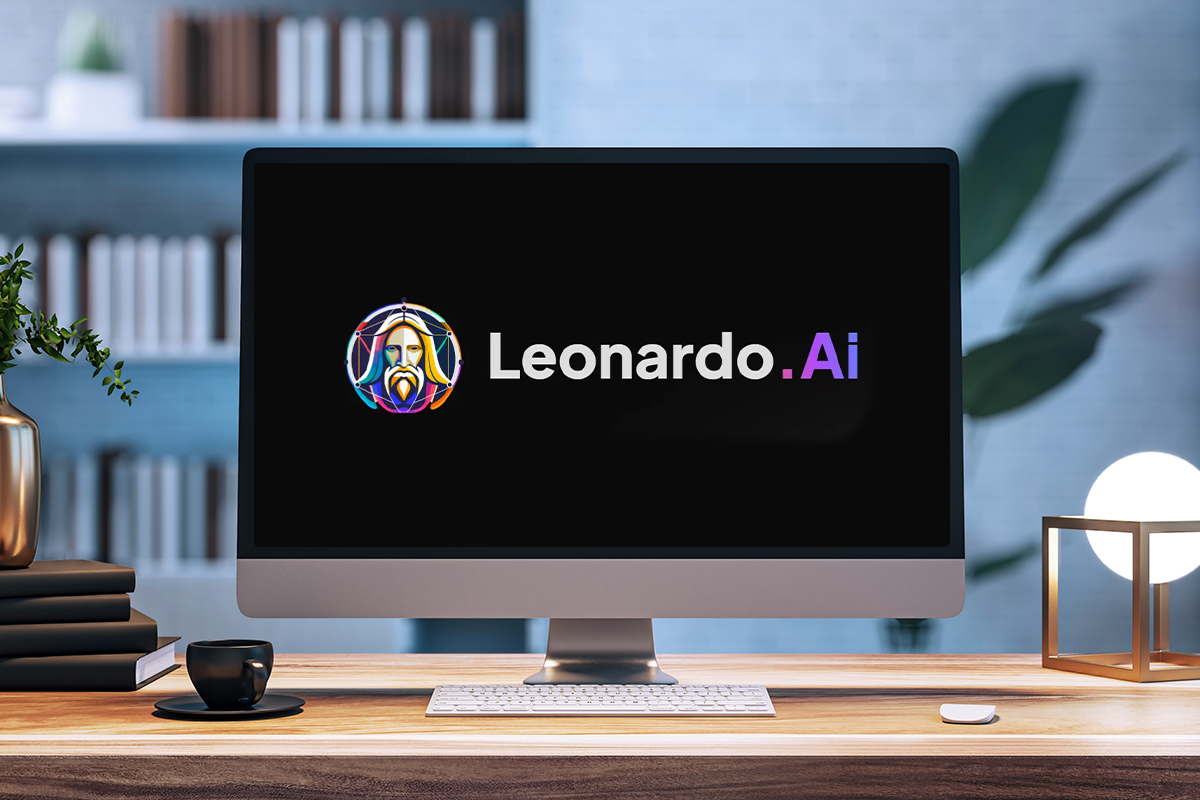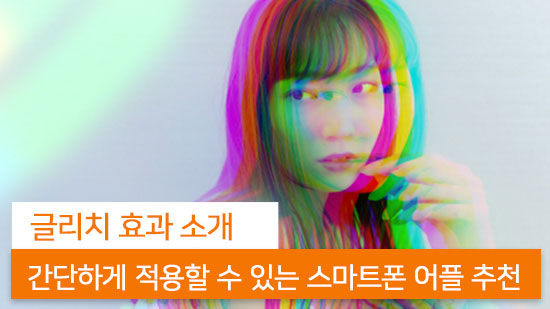동영상 음원 추출 가장 쉽게 하는 방법(2025년 최신)
동영상에서 음원만 쉽게 추출하는 방법!
동영상에 포함된 음악 부분만 필요한 경우가 생각보다 많다. 오늘 포스팅에서는 동영상 파일에서 음원 부분만 추출해 별도의 오디오 파일로 저장하는 방법에 대해 소개하겠다. 동영상 음원 추출 기능을 지원하는 웹 기반 프로그램(별도의 설치없이 웹 브라우저에서 이용하는 프로그램)이 몇 가지 있긴 하지만 원하는 부분만 추출하거나 음원 추출 후에 추가 편집작업까지 하려면 음원 추출 기능을 지원하는 동영상 편집기를 사용하는 편이 훨씬 편리하다.
동영상 편집 프로그램 파워디렉터로 음원을 추출해 보겠다. 무료로 다운로드할 수 있으니 부담없이 설치하자.
파워디렉터로 동영상 음원 추출하기
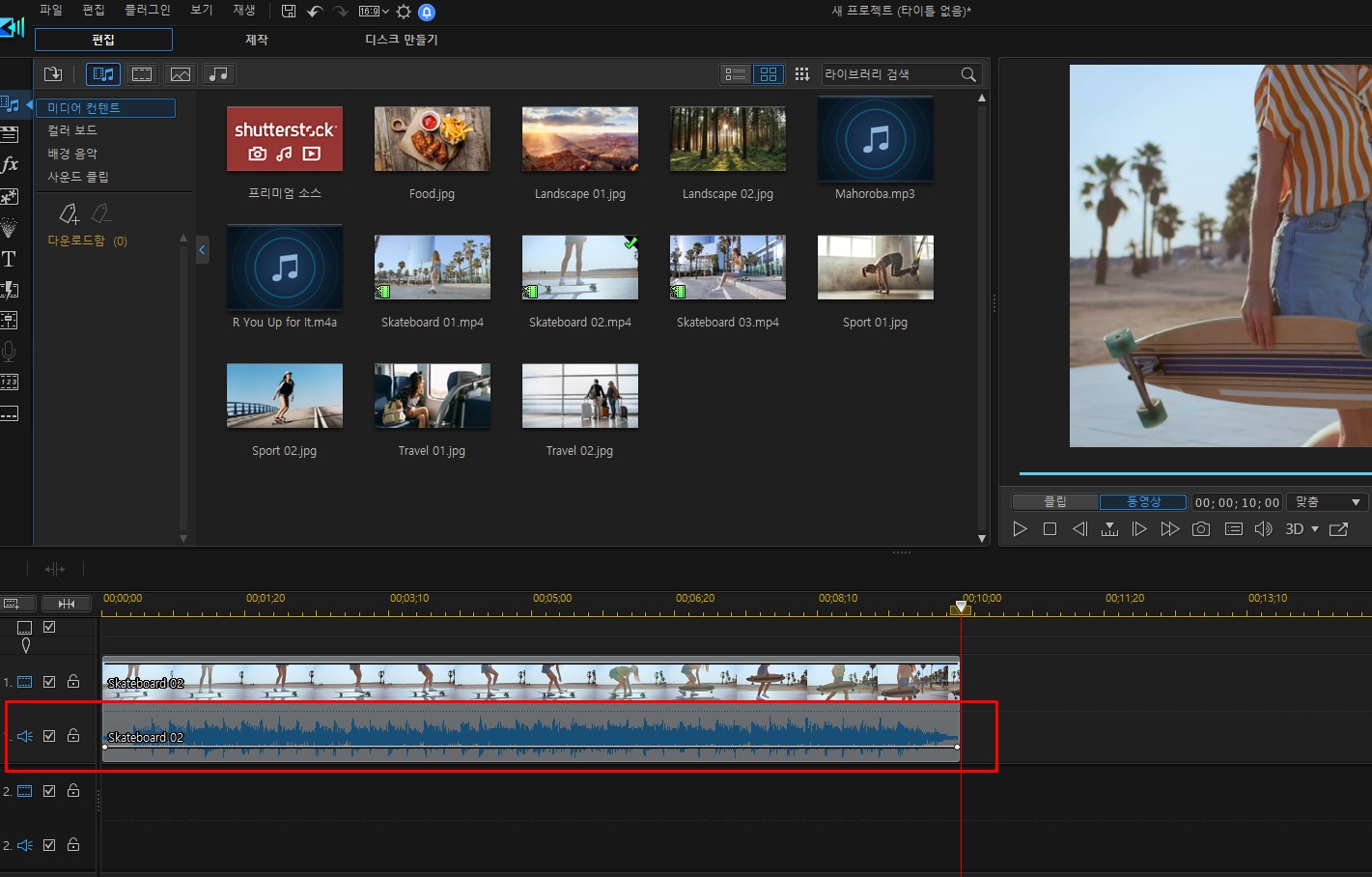
동영상에서 음원을 추출할 파일을 타임라인에 드래그해 추가한다. 이 작업은 파워디렉터의 어떤 기능을 사용하든 가장 기본이 되는 작업이다. 도마 위에 요리 재료가 올라가 있어야 요리를 시작할 수 있는 것처럼.
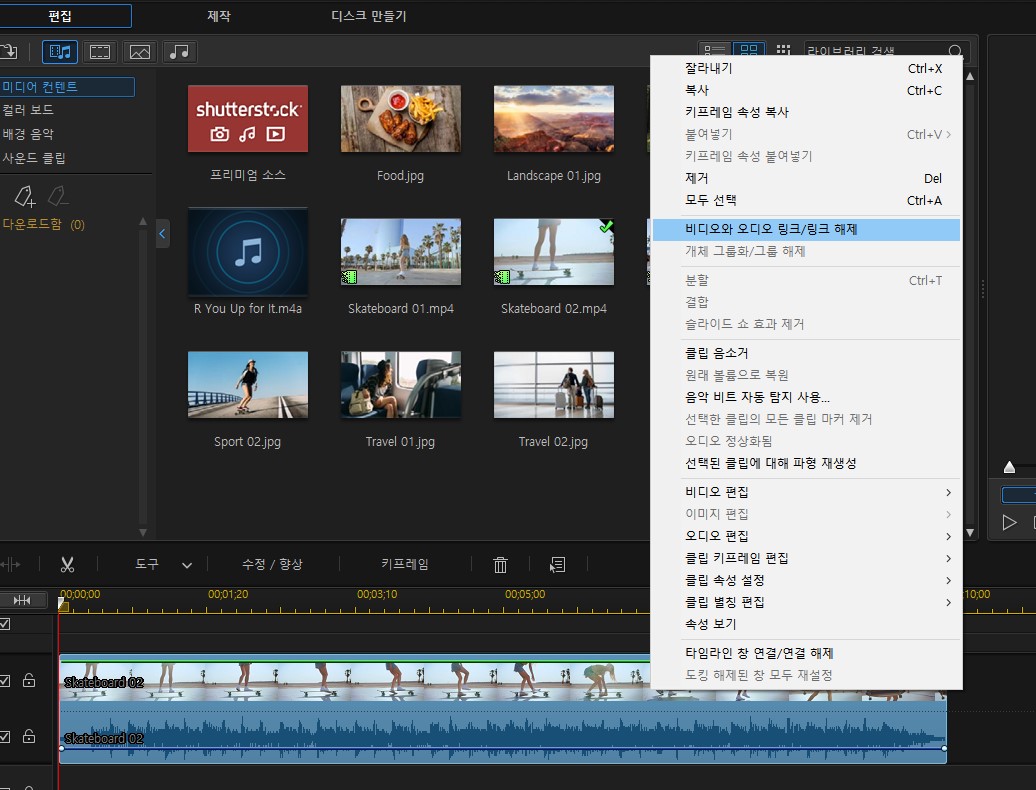
타임라인에 올려놓은 동영상 클립을 우클릭한 다음 '비디오와 오디오 링크/링크 해제'를 눌러준다. 이 기능은 동영상 파일에 포함된 비디오와 오디오 부분을 분리하거나, 분리되었던 두 부분을 다시 이어주는 기능이다.
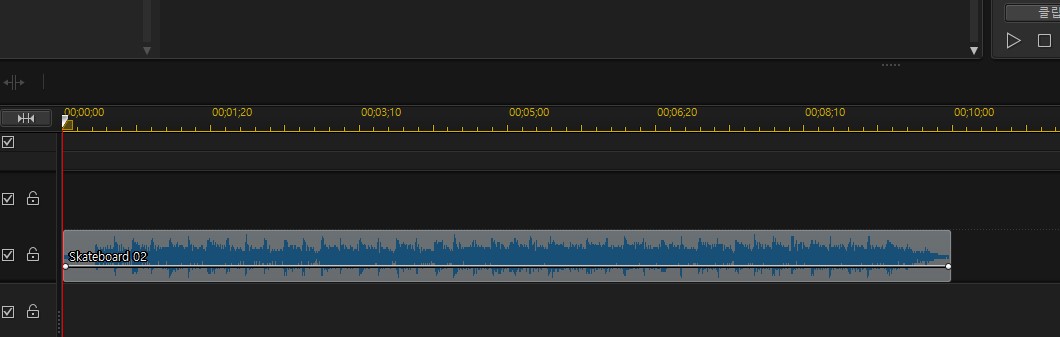
동영상 파일에서 음원 부분만을 분리해 낸 후 비디오 부분을 삭제하면 위 사진과 같이 음원 부분만 남게 된다. 이제 이 부분을 그대로 파일로 렌더링하기만 하면 된다.
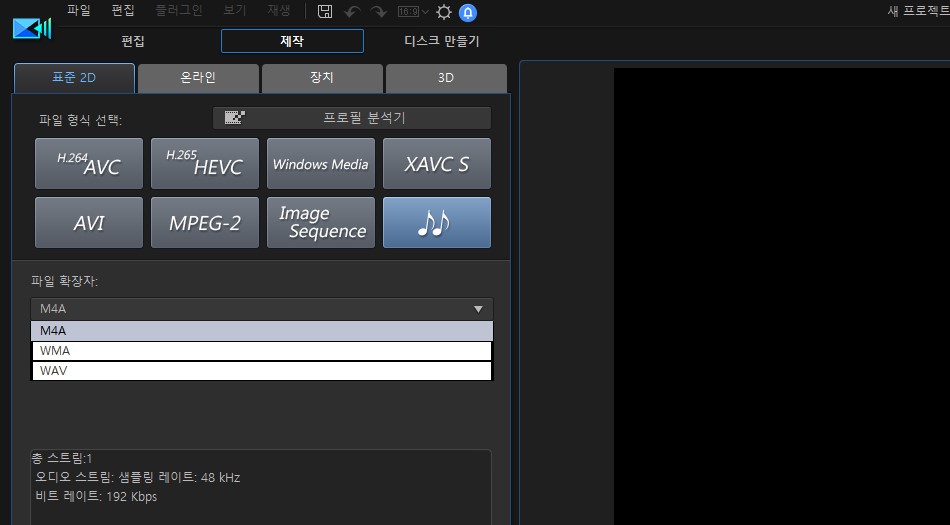
편집 탭 우측에 있는 '제작'탭으로 이동하면 편집 탭에서 작업한 내용을 실제 파일로 출력할 수 있다. 다양한 파일 형식이 있는데 오늘은 음원만 추출할 것이므로 '음표' 버튼을 선택한다.
파일 확장자 부분에 3가지 확장자가 나오는데 어떤 것을 선택하셔도 무방하다. 최신 스마트폰, 태블릿, 스마트 TV 등의 기기에서는 위 세 파일을 모두 문제없이 재생할 수 있기 때문이다. mp3 확장자가 없긴 한데 사실 요즘은 무손실 포맷인 'WAV'를 더 많이 사용하기 때문에 큰 관계가 없다. mp3로 출력하면 음질에 손실을 볼 수 밖에 없다.
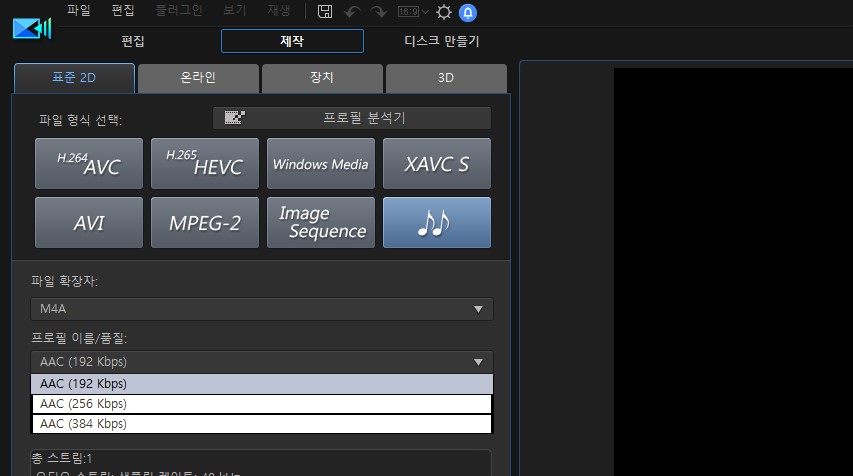
확장자를 선택한 후에는 품질을 선택한다. 192kbps부터 384kbps까지 있는데 용량을 걱정한다면 가장 낮은 품질을 선택하셔도 무방하다.
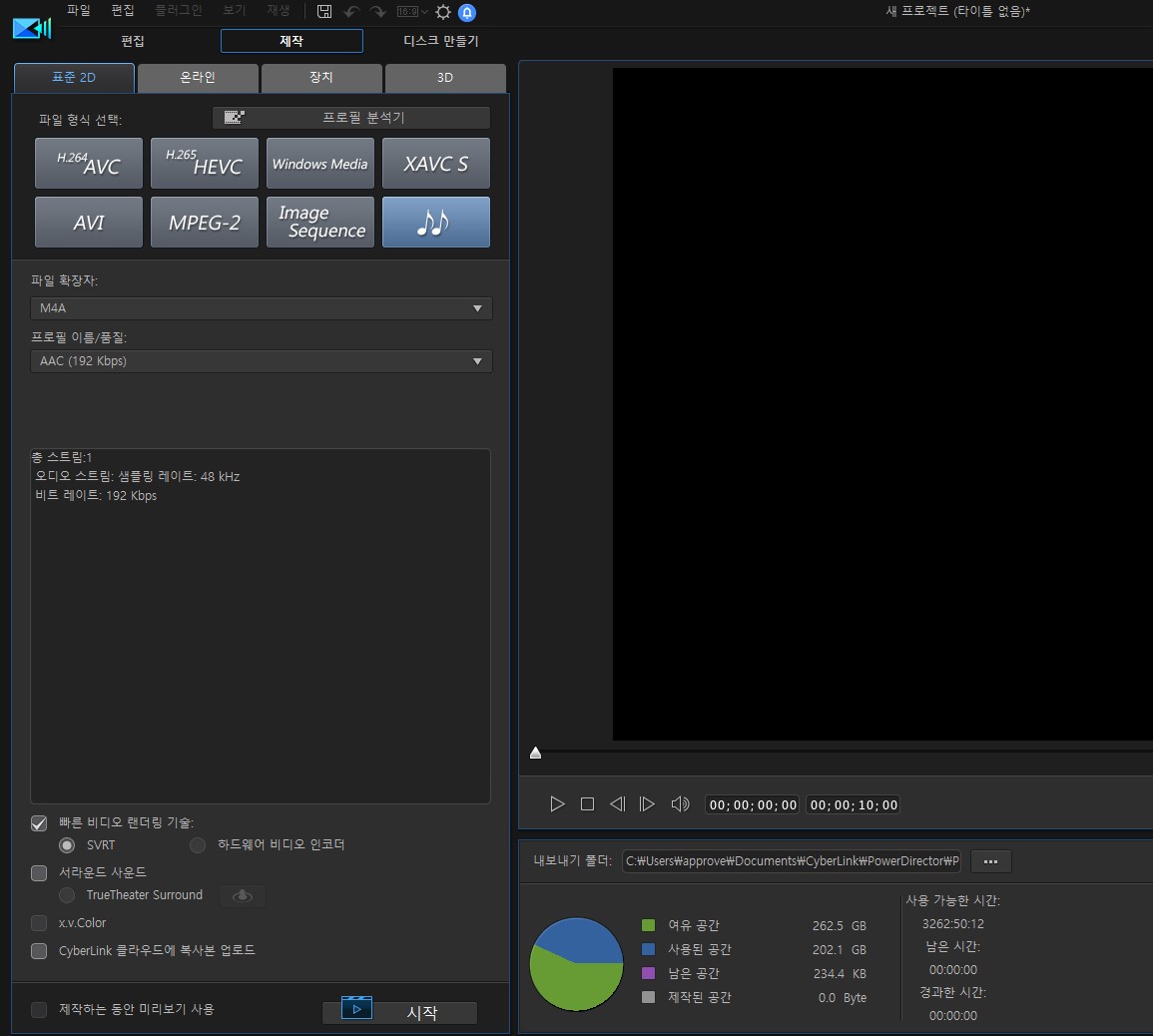
모든 설정이 완료되었으면 편집 탭 하단에 있는 시작 버튼을 눌러 음원 추출을 시작하면 된다.
추출한 음원 파일 편집하기
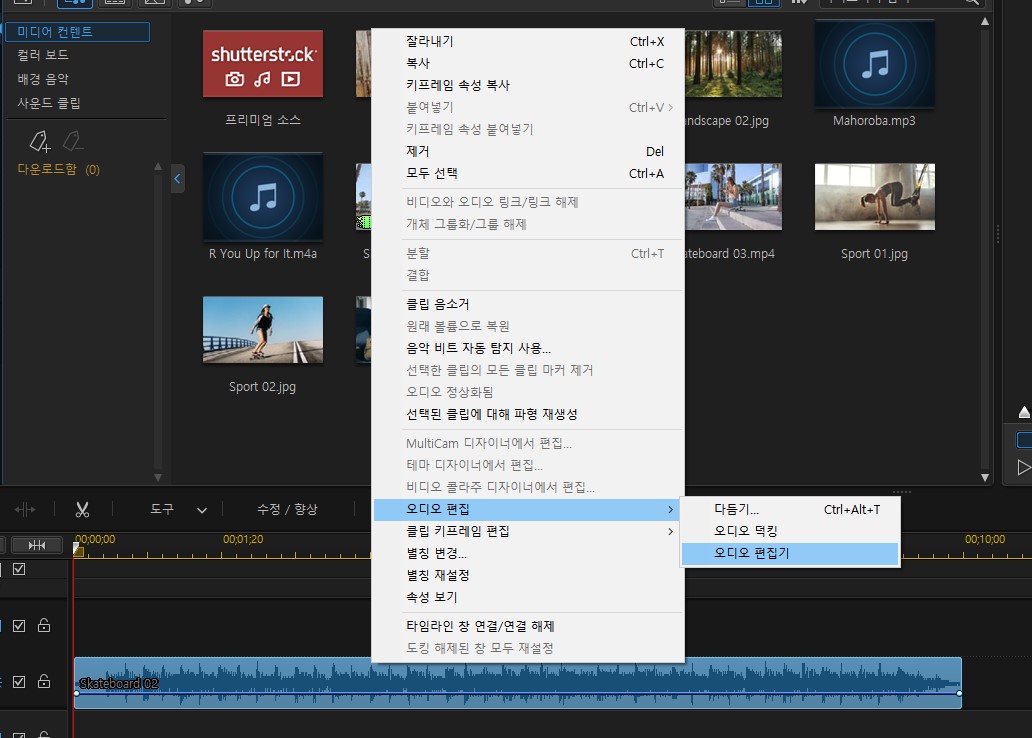
동영상에서 음원 추출이 완료되었으면 다시 편집 탭으로 돌아와 다양한 오디오 편집 작업을 할 수 있다.
파워디렉터에는 기본적으로 별도의 오디오 편집기가 포함되어 있다. 트랙에서 '마우스 우클릭 -> 오디오 편집 -> 오디오 편집기'를 클릭하시면 별도의 오디오 편집기 창이 나타난다.
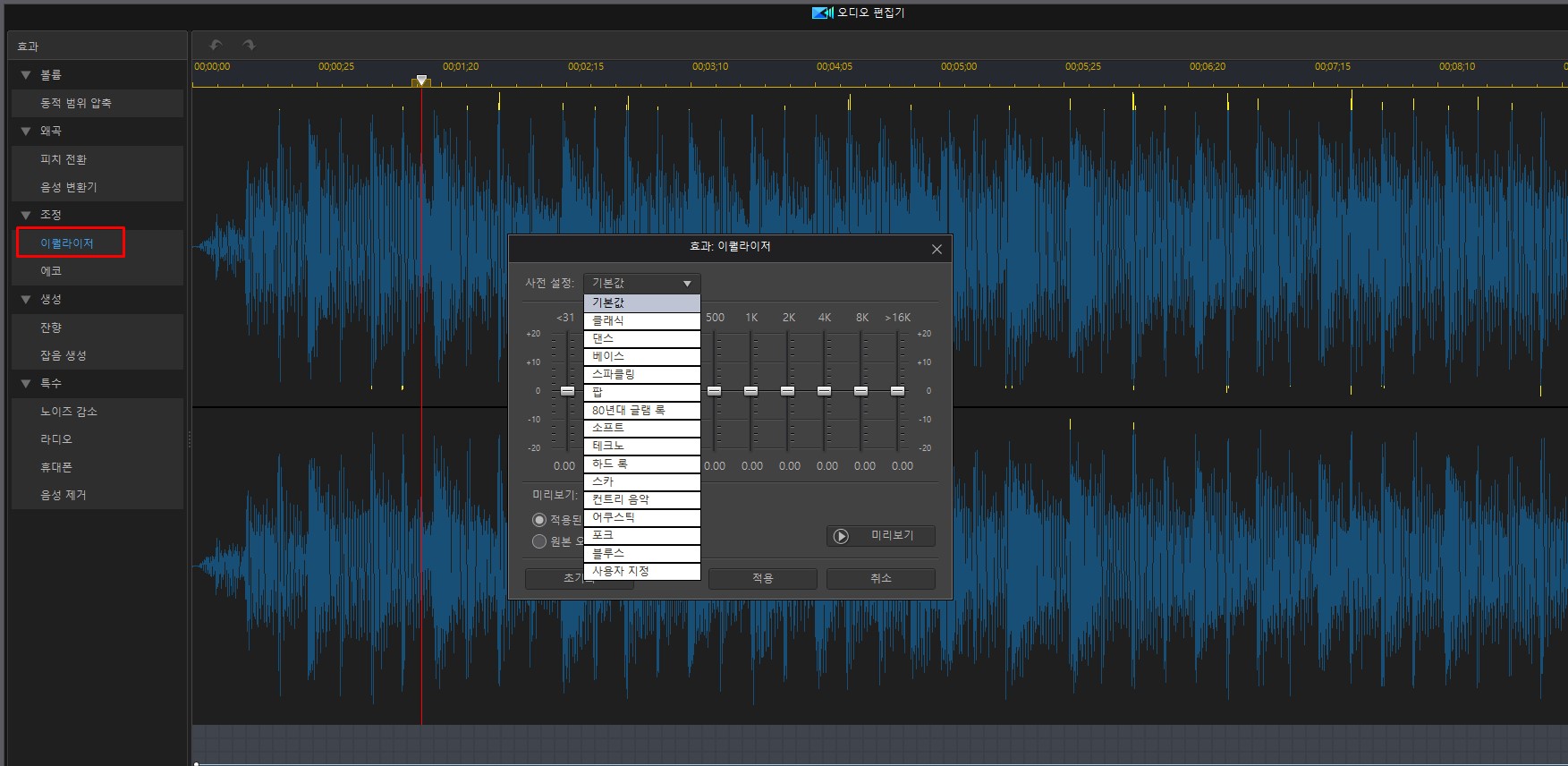
이 오디오 편집기에서는 다양한 편집 작업을 할 수 있다. 기본적으로 음원 파일에 대한 웨이브폼이 타임라인에 표시되어 있어 정교한 편집이 가능하다. 피치 전환이나 이퀄라이저, 노이즈 제거 등의 기능도 다양하게 갖추고 있어 몇 번의 클릭만으로 적용할 수 있다.
동영상에서 추출한 음원이 노래라면 이퀄라이저를 적용해 입맛에 맞는 음향 효과를 적용할 수 있다. 오디오 편집기에 대한 자세한 내용은 별도의 포스팅에서 다룬다.
동영상 음원 추출 관련 Q&A
동영상 파일은 영상+오디오 부분으로 구성되어 있는데요. 음원 추출은 바로 오디오 부분만을 분리해 음악 파일로 만드는 작업이다.
전용 음원 추출 프로그램이 있기는 하지만 기능이 제한적이기 때문에 동영상 편집 프로그램을 사용하는 것이 좋다. 굳이 한 가지를 꼽으라면 파워디렉터를 추천한다.
음악 파일용 확장자라면 어떤 것으로 저장해도 관계없다. 다만 무손실 음원의 경우 재생을 지원하지 않는 기기도 있으니 이 부분에 유의해 저장해야 한다.
관련 포스팅
음악 편집 쉽게 할 수 있는 편집 프로그램 추천 : [바로가기]
동영상에서 추출한 음악 파일을 편집해야 한다면 이 편집 프로그램을 사용해 보세요. 왠만한 음악 전용 편집 프로그램보다 훨씬 쉽고 섬세하게 음악을 편집할 수 있다.
mp4 mp3 변환 쉽게 할 수 있는 인코딩 프로그램 추천 : [바로가기]
동영상에서 음원을 추출할 수 있는 또 다른 방법! 바로 mp4 파일 자체를 mp3로 변환하는 것입니다. mp3로 변환하면 동영상의 오디오 부분만 남기 때문이죠. 자세한 내용을 포스팅에서 확인해 보세요.